Como Usar a Ferramenta de Atualização JTAPI com o Cisco IPCC Express
Contents
Introdução
Este documento explica como atualizar a versão do cliente Java Telephony API (JTAPI) que é usado para comunicação entre um Cisco CallManager, o servidor Customer Response Solutions (CRS) e o Cisco Agent Desktop no Cisco IP Contact Center (IPCC) Express. Antes do IPCC Express versão 3.03a, é necessário que cada agente se conecte ao Cisco CallManager e faça o download do plug-in JTAPI localmente no desktop e execute a atualização. Com o CRS versão 3.03a e posterior, uma ferramenta de atualização JTAPI é fornecida e executada no servidor CRS que atualiza todos os desktops de agentes.
Pré-requisitos
Requisitos
A Cisco recomenda que você tenha conhecimento destes tópicos:
-
Cisco CallManager
-
Administração do Cisco CRS
Componentes Utilizados
As informações neste documento são baseadas no Cisco IPCC Express versão 3.1 e posterior.
As informações neste documento foram criadas a partir de dispositivos em um ambiente de laboratório específico. Todos os dispositivos utilizados neste documento foram iniciados com uma configuração (padrão) inicial. Se a sua rede estiver ativa, certifique-se de que entende o impacto potencial de qualquer comando.
Conventions
Consulte as Convenções de Dicas Técnicas da Cisco para obter mais informações sobre convenções de documentos.
Problema
Em um ambiente Cisco CRS, se houver alterações feitas no Cisco CallManager (como a aplicação de qualquer Service Pack(s) ou especiais de engenharia), é necessário verificar se a versão do cliente JTAPI no servidor CRS e no Cisco CallManager é a mesma. Se o(s) cliente(s) JTAPI for(em) diferente(s), vários problemas podem surgir. Os problemas típicos são chamadas perdidas, o estado do agente está errado ou os agentes não podem fazer logon.
Observação: execute o comando jview no Cisco CallManager e no servidor CRS para determinar a versão do cliente JTAPI.
Figura 1: Versão do cliente JTAPI 
Solução
A ferramenta JTAPI Client Update permite atualizar o cliente JTAPI no servidor Cisco Customer Response Applications (CRA) e no Cisco Agent Desktop para a mesma versão de cliente JTAPI usada pelo Cisco CallManager.
Conclua estas etapas para atualizar a versão JTAPI do Agent Desktop para todos os agentes de uma só vez:
-
No servidor CRA, selecione Start > Programs > Cisco CRA Administrator > JTAPI Update Tool.
Figura 2: Abrir a ferramenta de atualização JTAPI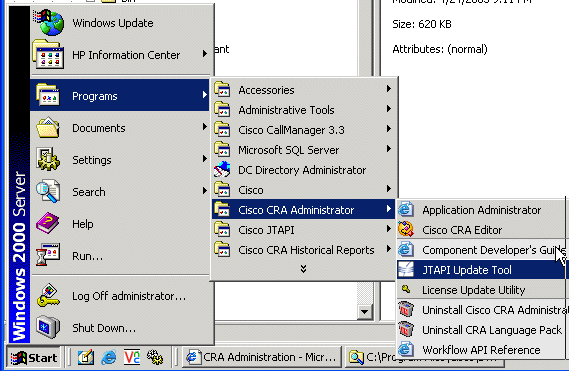
-
Na janela "Welcome to the JTAPI Client Update Wizard" (Bem-vindo ao assistente de atualização do cliente JTAPI), clique em Next (Avançar) para continuar com o assistente (Figura 3).
Figura 3: Bem-vindo ao assistente de atualização do cliente JTAPI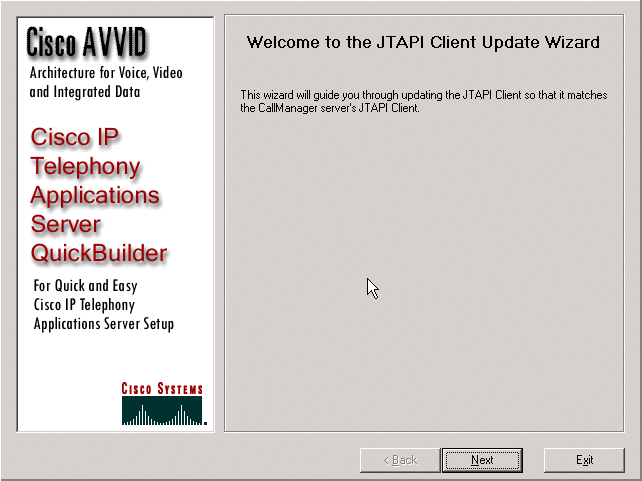
-
Esta janela mostra as versões do software cliente JTAPI que é usado pelo servidor CRA e pelo Cisco CallManager.
Observação: se as versões exibidas forem as mesmas, clique em Sair.
Figura 4: Atualização JTAPI não necessária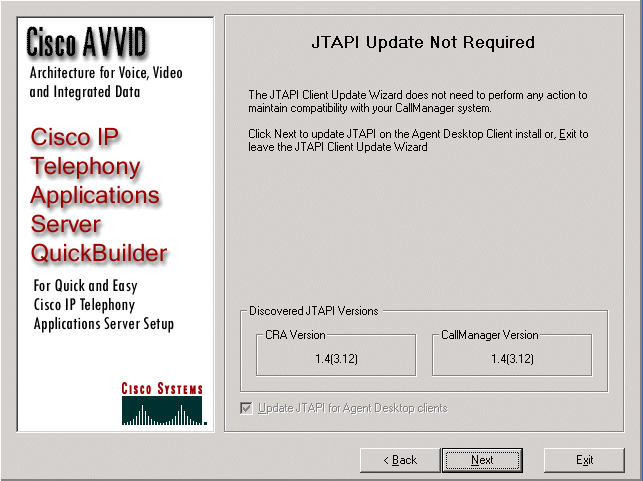
-
Se as versões forem diferentes, verifique se a opção Atualizar JTAPI para clientes do Agent Desktop está marcada.
-
Clique em Next. Uma janela é aberta indicando que JTAPI terminou de atualizar.
-
Clique em Sair.
-
Reinicie o CRA Engine para que a atualização entre em vigor por um destes métodos:
-
Escolha System > Engine no menu CRA Administration.
-
Clique em Stop Engine.
-
Quando o CRA Engine for interrompido, clique em Start Engine.
or
-
Reinicie o CRA Engine na janela Serviços do Windows.
-
Selecione Iniciar > Programas > Ferramentas Administrativas > Serviços.
-
-
Faça logoff e depois logon em todos os agentes para ter as informações de JTAPI mais recentes do local compartilhado c:\ProgramFile\CISCO\Desktop_Config\Desktop\Agentins\JTAPI.
Observação: no servidor CRS, se você receber a mensagem de erro O Update Utility não consegue se conectar ao LDAP. Verifique a conexão com o LDAP e execute o utilitário de atualização novamente; é necessário verificar a ordem de ligação das NICs no servidor IPCC Express. A menos que você use a monitoração com base em SPAN, você deve ter apenas uma placa de rede habilitada. Nas configurações de rede do Windows, onde você seleciona a ordem de vinculação, verifique se a placa de rede ativa está listada primeiro. Se você alterar a ordem de ligação da NIC, depois de reiniciar o servidor, deverá executar novamente o arquivo PostInstall.exe localizado em C:\Program Files\Desktop\Bin.
Informações Relacionadas
Histórico de revisões
| Revisão | Data de publicação | Comentários |
|---|---|---|
1.0 |
19-Sep-2003 |
Versão inicial |
Contate a Cisco
- Abrir um caso de suporte

- (É necessário um Contrato de Serviço da Cisco)
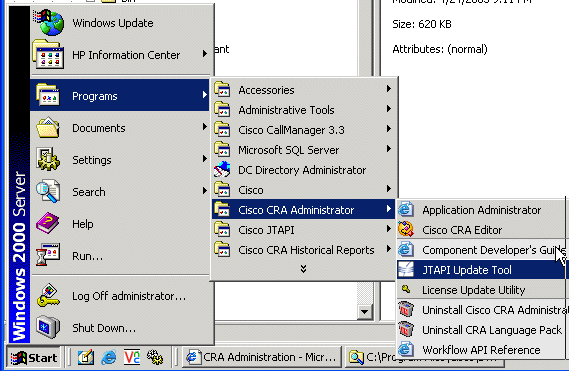
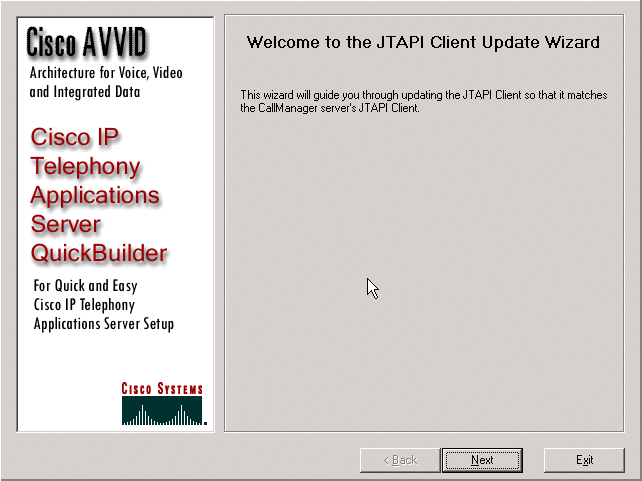
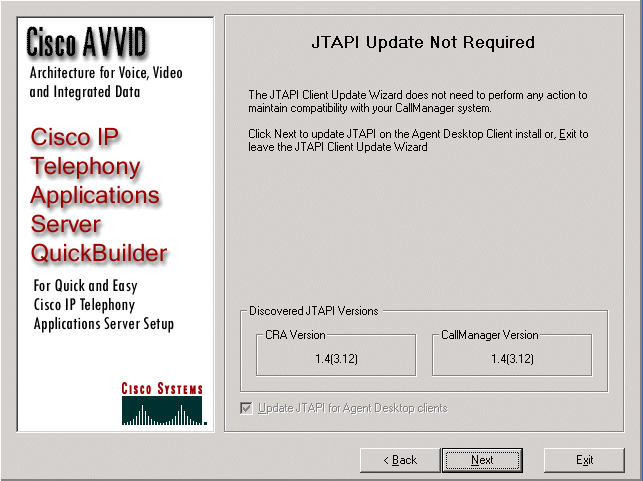
 Feedback
Feedback